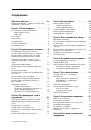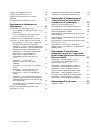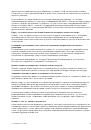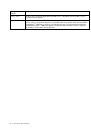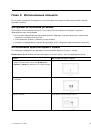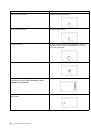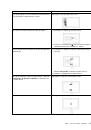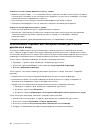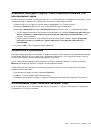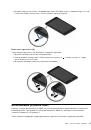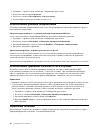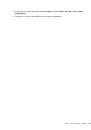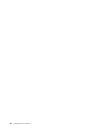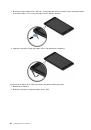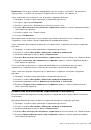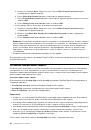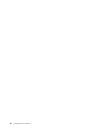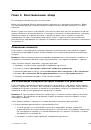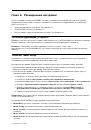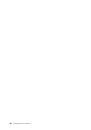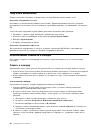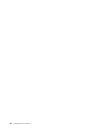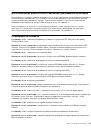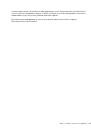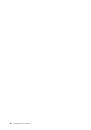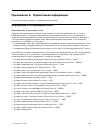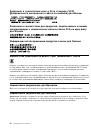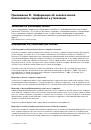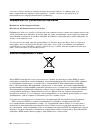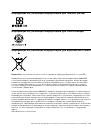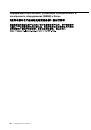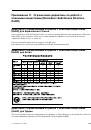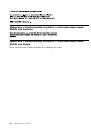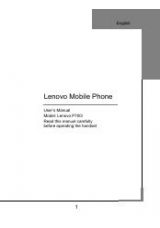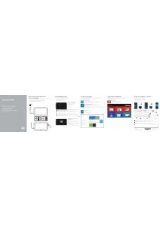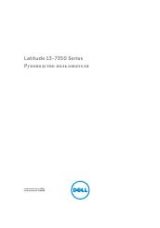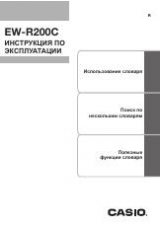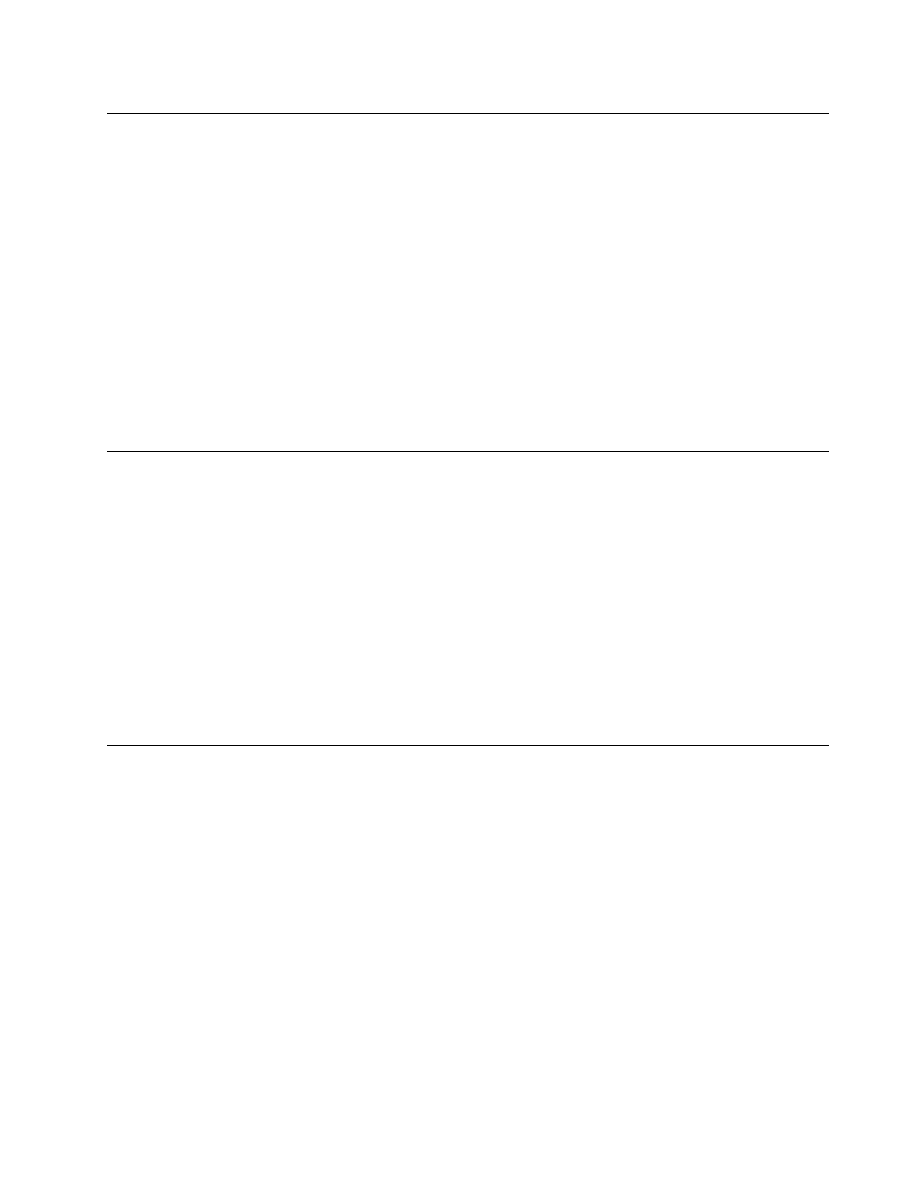
Изменение процедуры запуска, чтобы открывался рабочий стол
или начальный экран
Можно настроить планшет на открытие рабочего стола или начального экрана по умолчанию. Чтобы
начальный экран открывался по умолчанию, выполните следующие действия.
1. На рабочем столе коснитесь панели задач и удерживайте ее. Появится меню.
2. Выберите
Свойства
. Откроется окно свойств панели задач и навигации.
3. На вкладке
Навигация
в разделе
Начальный экран
выполните одно из следующих действий.
• Чтобы экраном запуска по умолчанию был рабочий стол, выберите
Открывать рабочий стол
вместо начального экрана при входе в систему или закрытии всех приложений
, чтобы
элемент стал видимым.
• Чтобы экраном запуска по умолчанию был начальный экран, снимите флажок
Открывать
рабочий стол вместо начального экрана при входе в систему или закрытии всех
приложений
.
4. Коснитесь
ОК
, чтобы сохранить новый параметр.
Загрузка игр и приложений
Расширить функциональные возможности планшета можно путем загрузки и установки приложений
из Магазина Windows и Lenovo App Store. В Магазине Windows и Lenovo App Store можно легко и
быстро купить игры и приложения для мобильных устройств.
Чтобы загрузить или приобрести приложение или игру в Магазине Windows, коснитесь кнопки
Магазин
на начальном экране и следуйте инструкциям на экране.
Чтобы загрузить или приобрести приложение или игру в каталоге Lenovo App Store, выполните
указанные ниже действия.
1. На начальном экране коснитесь
Lenovo App Store
.
2. Найдите в списке нужные приложения и игры.
3. Выберите приложение или игру и следуйте инструкциям на экране для загрузки и установки.
Использование чехла ThinkPad 8 Quickshot Cover
Если вы приобрели чехол ThinkPad 8 Quickshot Cover (далее — чехол), в этом разделе содержатся
инструкции по его использованию.
Глава 2. Использование планшета
13